10 Solutions pour Résoudre le Problème de Lecture DVD sur TV
Le DVD ne se lit pas à la télévision ? Suivez les étapes de dépannage de la lecture de DVD
Parfois, nous constatons que notre DVD ne peut pas être lu sur le lecteur de DVD autonome connecté au téléviseur ou via le lecteur de DVD intégré du téléviseur. Les problèmes les plus courants sont les suivants : son mais pas d'image , mode non pris en charge , pas de signal , et ainsi de suite. Curieusement, le DVD peut très bien être lu sur un ordinateur portable. Comment est-ce possible ? Le DVD ne peut pas être lu sur votre téléviseur LCD, OLED et QLED HD / 4K pour diverses raisons. Le problème pourrait provenir du disque DVD, du lecteur DVD et du câble vidéo reliant le lecteur et le téléviseur. Lisez la liste de contrôle suivante pour isoler le problème et les solutions pour réparer le DVD qui ne fonctionne pas sur votre téléviseur.
Il est recommandé de numériser les DVD pour une lecture pratique et sans faille à la télévision. Ainsi, vous pourrez lire un film DVD sur un téléviseur sans limite de région, sans problème de compatibilité ou sans effectuer de réglages compliqués sur un lecteur DVD / téléviseur. Pas besoin de lecteur de DVD. Pas besoin de disque. Plus de problème de lecture de DVD sur la télévision.
Comment réparer un DVD qui ne fonctionne pas – 10 solutions
- Solution 1. Vérifiez si le type de DVD est incompatible avec le lecteur DVD
- Solution 2. Vérifiez l'entrée TV
- Solution 3. Vérifier les paramètres du lecteur DVD
- Solution 4. Réinitialisez le lecteur DVD et le téléviseur
- Solution 5. Nettoyez le DVD sale ou essayez un autre disque
- Solution 6. Assurez-vous que la connexion entre le lecteur DVD et le téléviseur est solide
- Solution 7. Installer un logiciel de lecteur de DVD tiers
- Solution 8. Mettre à jour le micrologiciel du DVD
- Solution 9. Modifier le code de région
- Solution 10. Numérisez un DVD et lisez un DVD sur un téléviseur via une clé USB [Le plus recommandé]
Solution 1. Vérifiez si le type de DVD est incompatible avec le lecteur de DVD.
Certains utilisateurs ne cessent de demander pourquoi leur DVD ne peut pas être lu à la télévision. Le problème pourrait être la mauvaise compatibilité.
* Vous n'avez pas gravé les disques correctement. Assurez-vous que votre fichier d'origine est une image ISO et qu'il est gravé sur un DVD.
* Ou vous avez créé un DVD dont le type de média ne convient pas à la lecture sur le téléviseur, ce serait un média + R, -R ou RW. Consultez le manuel du lecteur DVD pour voir s'il peut lire le format DVD.
* Le lecteur de DVD à la maison est trop vieux pour supporter la vitesse de lecture. Par exemple, certains anciens lecteurs domestiques pourraient ne prendre en charge que la lecture de contenu DVD aux taux standard de 25 ips ou de 29,97 ips. Par conséquent, il ne fonctionnera plus si votre DVD est gravé à 50 ips ou à 60 ips. Dans ce cas, vous devez graver à nouveau la copie à une vitesse plus lente en fonction de ses capacités de lecture.
Solution 2. Vérifiez l'entrée du téléviseur
Assurez-vous que le téléviseur que vous utilisez pour la lecture du DVD est réglé sur la bonne source d'entrée pour le lecteur DVD. Utilisez la télécommande du téléviseur ou le bouton d'entrée/source sur le téléviseur pour parcourir les différentes sources disponibles jusqu'à ce que vous trouviez celle connectée au lecteur DVD.
Solution 3. Vérifier les paramètres du lecteur DVD
Accédez au menu des paramètres du lecteur DVD et vérifiez que les réglages de sortie vidéo sont compatibles avec le modèle de votre téléviseur. Par exemple, si votre téléviseur est un modèle plus ancien, il peut ne pas prendre en charge les paramètres haute définition (HD), alors assurez-vous que le lecteur DVD est réglé pour une sortie en définition standard.
Solution 4. Réinitialiser le lecteur DVD et le téléviseur
Éteignez et débranchez à la fois le lecteur DVD et le téléviseur de la source d'alimentation. Attendez quelques minutes, rebranchez-les et allumez-les à nouveau. Cela peut aider à résoudre tout problème temporaire ou conflit.
Solution 5. nettoyez le DVD sale ou essayez un autre disque
Parfois, le téléviseur ne lit pas certains DVD correctement mais fonctionne correctement avec un autre disque. Le problème est donc lié au DVD lui-même. Il pourrait y avoir de la poussière ou des traces de doigts sur l'objectif. Pire encore, les DVD peuvent être rayés et endommagés, ce qui affectera également la lecture à la télévision.
Vous pouvez essayer les étapes suivantes pour réparer les DVD sales qui ne sont pas lus à la télévision
Étape 1. Nettoyez le disque avec un savon doux et de l'eau tiède
Étape 2. Sécher le disque avec un chiffon non pelucheux
Étape 3. presser le dentifrice sur le disque
Étape 4. Frottez le dentifrice sur le disque en effectuant un mouvement rectiligne du centre vers les bords extérieurs
Étape 5. Lavez le dentifrice et séchez le disque.
Étape 6. Si cela ne fonctionne toujours pas, essayez un autre disque pour voir si vous pouvez lire un DVD sur un téléviseur.
Solution 6. Connecter un lecteur DVD à une télévision/ordinateur/PC
Parfois, le DVD fonctionne bien sur un ordinateur mais ne fonctionne pas correctement à la télévision ou le film est décoloré ou déformé, il peut y avoir un problème avec le lecteur DVD, par exemple une mauvaise connexion entre le lecteur et la télévision. Assurez-vous que les câbles vidéo sont correctement connectés aux deux extrémités. Par exemple, lorsque vous utilisez des prises HDMI, connectez la prise de sortie HDMI du lecteur de DVD à la prise HDMI du téléviseur. Assurez-vous d'allumer votre lecteur de DVD avant de le faire. C'est également la même chose que les prises vidéo Composante, S-Vidéo et Composite.
Solution 7. installez un logiciel de lecture de DVD tiers
Le problème de non-lecture de DVD peut être causé par le problème du logiciel de lecteur de DVD tiers installé sur votre appareil. La prise en charge intégrée de la lecture des DVD a été supprimée dans Windows 10. Donc, si vous rencontrez une erreur de non-lecture de DVD sur un PC/ordinateur portable Windows 10, un ordinateur Mac, une Xbox One/PS4/PS5, essayez des logiciels de lecture de DVD tiers, tels que VLC Media Player, 5KPlayer, KMPlayer. Si vous ne savez pas quel lecteur DVD choisir, consultez la liste des 10 meilleurs lecteurs DVD gratuits pour Windows 10.
Solution 8. Mettez à jour le micrologiciel du DVD
Cette solution est fournie par un utilisateur au grand cœur qui a vécu une expérience similaire et qui souhaite partager sa solution de contournement pour vous aider à résoudre ce problème. Il dit que parfois un disque DVD est gravé de telle manière que le micrologiciel DVD ne peut pas le lire. Étant donné que votre microprogramme DVD peut être mis à jour, ce problème peut être résolu.
Solution 9. Changez le code régional
Le DVD que vous lisez est souvent verrouillé par région et ne peut pas être lu ailleurs que sur un lecteur de DVD ayant le même code régional. Par exemple, le lecteur de DVD que vous avez acheté au Royaume-Uni ne peut pas lire les DVD NTSC ou les DVD provenant d'une région autre que la région 2, à moins que vous ne changiez le code pays du lecteur ou que vous ne fassiez en sorte que le lecteur de DVD soit exempt de région ou que vous recherchiez un lecteur de DVD exempt de région. Notez que la plupart des lecteurs de DVD permettent jusqu'à 4-5 changements de pays. Soyez donc prudent. Outre le changement de code régional, vous pouvez également utiliser un ripper de DVD pour créer une copie sans région de votre DVD.
Solution 10. Numérisez des DVD et lisez des films DVD sur un téléviseur via une clé USB
Analyse : Après avoir longuement utilisé les solutions ci-dessus pendant un certain temps, le DVD pourra parfois être lu à la télévision. Mais vous ne pouvez pas être sûr que vos DVDs préférés restent pour toujours, après tout, ils risquent fort de pourrir, de prendre des empreintes digitales ou de s'user à chaque fois que vous les insérez dans le lecteur. En même temps, changer de région à chaque fois que vous lisez un DVD étranger peut être fastidieux, sans parler de la limite de changement de région à 5 fois. Par conséquent, vous pouvez essayer WinX DVD Ripper Platinum pour préserver votre bibliothèque de DVD et supprimer rapidement et définitivement le code de région.
WinX DVD Ripper Platinum - Numérisez un DVD pour le lire sur un téléviseur correctement et sans limites
- Prend en charge tous types de DVD, y compris les DVD fait maison / gravés, les DVD Disney 99 titres, les DVD rayés etc.
- Convertissez un DVD en MP4, AVI, H.264, MOV, etc. sans région pour la télévision avec lecture en plein écran.
- Plus de 350 profils prédéfinis pour lecteurs multimédias, téléphones portables, consoles de jeu, téléviseurs haute définition, ordinateurs personnels, etc.
- Extrait rapidement un DVD complet en 5 minutes, grâce à l'accélération matérielle Intel/NVIDIA de niveau 3.
Vous pouvez suivre les étapes ci-dessous pour convertir un DVD en MP4 ou tout autre format compatible avec le téléviseur pour le lire sur votre téléviseur via une clé USB. C'est le moyen le plus efficace de corriger les erreurs de lecture des DVD.
Étape 1. Cliquez sur le bouton DVD Disc pour charger le disque de film ou le DVD gravé. WinX DVD Ripper choisira correctement le bon titre, pour que vous ne soyez pas dérangé par la recherche du bon titre avec un lecteur. Par ailleurs, vous pouvez également convertir à votre guise les images ISO et les dossiers de DVD pour les lire sur le téléviseur.
Étape 2. Choisissez MP4 comme format de sortie Le format MP4 est largement reconnu par votre téléviseur, votre clé USB et tout autre périphérique.
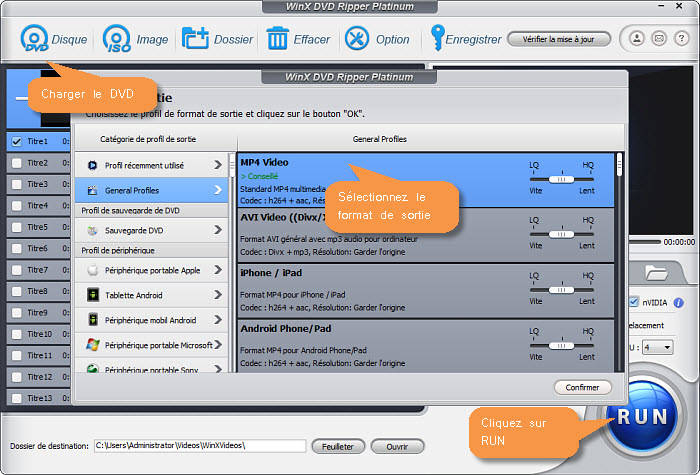
Étape 3. Cliquez sur Exécuter pour commencer la conversion de DVD en format MP4 pris en charge par la télévision. Ça ne vous prendra pas beaucoup de temps.
Une fois l'extraction de DVD terminée, vous pouvez connecter votre clé USB qui stocke la copie MP4 au téléviseur, puis lire le film sur la plate-forme.
















